スライドが要らない自動セルカウンター
CellDrop シリーズ

CellDrop シリーズ:ユーザーサポート
スライドレスセルカウンター CellDropシリーズのユーザーのためのサポート情報ページです。
カタログやアプリケーションハンドブック等は 資料ダウンロードページ をご覧ください。
ユーザーガイド
装置ユーザーガイド
アッセイプロトコル
- トリパンブルー法による細胞生存率測定プロトコル(テクニカルノート181)
- Acridine Orange(AO)アッセイプロトコル(テクニカルノート182)
- Propidium Iodide(PI)アッセイプロトコル(テクニカルノート183)
- AO/PI細胞生存率測定プロトコル(テクニカルノート184)
- FDA/PI酵母アッセイプロトコル(テクニカルノート185)
- CellDrop ビーズ測定プロトコル(テクニカルノート188)
推奨画像解析パラメーター
細胞種ごとに最適な画像解析パラメーターを設定していただくことで細胞認識の精度を上げることができます。いくつかの細胞についてのパラメーター設定の例は下のページで最新情報をご覧いただけます。
動画インストラクション
クイックスタートガイド
CellDropの使用方法をサンプルの測定から結果の印刷とエクスポートまで説明します。
サンプルのロードと測定台の洗浄
測定台への細胞懸濁液のロードの方法と測定後の洗浄方法について説明します。
カウント精度を高める7つのコツ
セルカウントにおいてaccuacyを改善する方法を説明します。
GFP発現細胞のカウント
CellDropでGFP発現細胞をカウントする手順を説明します。
AO/PI染色サンプル調製のコツ
蛍光法での生死判定のためのAO/PI染色サンプルを調製する際のコツを手順を説明します。
単離された核のカウント
シングルセル解析やATAC-Seqなどのサンプルプレップで必要とされる核カウントのコツを説明します。
ソフトウェア・アップデート

CellDropのEasyAppソフトウェアは2つの方法でアップデートを行っていただけます。
ご使用の環境に応じてインターネットアップデートとUSBアップデートのどちらかをご選択ください。
※ アップデート作業中はCellDropが時々自動的に再起動することがあります。
1. インターネット接続によるアップデート:
WiFiあるいはEthernet(LAN)を通じて装置をインターネットに接続してアップデートを行います。OSのアップデートも同時に行われるため推奨の方法です。
2. USBメモリを介するアップデート:
最新ソフトウェアをUSBメモリに保存し、USBを通してアップデートを行います。最新版のインストーラーをFAT32ディレクトリーの下に保存し(Unzipしないこと)、CellDropのアップデーター(Updater app)を起動して画面の指示に従って操作してください。
最新のアップデートファイルはお持ちの装置のシリアルナンバー(S/N)により異なります。
シリアル番号がS-07409以降の装置
装置起動時に銀色のDeNovixロゴが表示される装置です。
OSのアップデートも自動的に行われるため、インターネット接続によるアップデートがおすすめです。
シリアル番号がS-07408以前の装置
装置起動時に青色のDeNovixロゴが表示される装置です。
OSのアップデートも自動的に行われるため、インターネット接続によるアップデートがおすすめです。
性能確認の方法
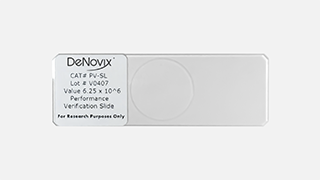
CellDropの性能確認には、専用の性能確認スライドを使用します。
性能確認スライドは表面にビーズが固定されたスライドで、明視野、緑色蛍光チャンネル、赤色蛍光チャンネルすべてについて装置の正確性と精度を検証することができます。
固定されたビーズ数がスライド毎に工場で試験され、スライドにラベルされています。
性能確認スライドの価格は弊社まで お問い合わせください。
よくある質問と回答(FAQ)
テクニカルノート
ベストプラクティス
- CellDrop ベストプラクティス(テクニカルノート186)
- CellDrop カウント設定(テクニカルノート189)
- CellDrop 測定台のクリーニング(テクニカルノート190)
- セルカウントの精度を高める7つのコツ(テクニカルノート191)
パフォーマンスデータとアプリケーション
- CellDrop パフォーマンスデータ(テクニカルノート196)
- 蛍光アッセイ法(AO/PI)とトリパンブルー法の比較(テクニカルノート197)
- PBMCのカウント(テクニカルノート187)
- 全血サンプルからのPBMCのカウント(テクニカルノート209)
- GFPアプリケーション(テクニカルノート195)
- 酵母のカウント(テクニカルノート202)
- 花粉の自動カウント(テクニカルノート210)
- プロトプラスト アプリケーション(テクニカルノート203)
- CellDrop チャンバー高の設定(テクニカルノート194)
- CellDrop 低濃度細胞と高濃度細胞のパフォーマンスデータ(テクニカルノート211)
- 歪な形の細胞の認識とカウント(テクニカルノート212)
- マウス脳から単離された核のカウント(テクニカルノート215)
- 蛍光法による単離された核のカウント(テクニカルノート216)
- 内因性クロロフィル自家蛍光を利用した藻類細胞のカウント(テクニカルノート222)
- SF9 昆虫細胞のカウント(テクニカルノート223)
- エリスロシンB:毒性の低いトリパンブルー試薬の代替(テクニカルノート226)
- 肝細胞の自動カウント(テクニカルノート228)
- 肝細胞と非実質細胞のカウントによる肝臓オンチップワークフロー(テクニカルノート238)
ソフトウェアノート
製品/シリーズに関するお問い合わせ
製品に関するご質問や技術的なお問い合わせなどはこちらのフォームをご利用ください。

